マイクロソフトオフィスのソフトの中で、最も使用されているのがエクセルではないでしょうか。エクセルは色々と使用できる要素がありますし、多少知識も必要となるソフトなので、エクセルができる人を求めているような企業もあります。そんなエクセルを使用する場合であっても、エクセルからPDFファイル、もしくはPDFファイルからエクセルファイルに変換しなくてはいけない場合というのが比較的多くあるのですが、そんな時にはどんな方法で変換を行えば良いのでしょうか。
ExcelをPDFに変換する場合には、専門なPDF変換ソフトがあるので、簡単に変換する事が可能となります。
PDF変換の専門なツールと言えば、やはりiSkysoft「PDF変換 プロ」です。エクセルをPDFに変換する方法を覚えてしまえば、ワードやパワーポイントなどは簡単にPDFに変換できます。
エクセルからPDFに変換する方法
準備することとして、下記の「無料お試し」ボタンをクリックして、プログラムをダウンロードし、お使いのパソコンにこのソフトをインストールします。
ステップ1:PDFファイルをソフトに読み込みます。
「PDF作成」ボタンをクリックします。そして、ソフトにファイルを追加します。方法は二つがあります。一つは、ファイルを直接にドラッグします。一つは、「ファイルの追加」ボタンをクリックして、ファイルをソフトに追加します。
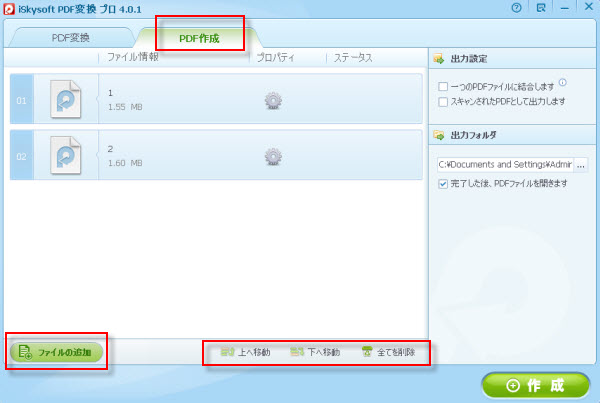
ステップ2:出力設定します。
ソフトの右側にある「出力設定」欄に複数のPDFがあったら、「一つのPDFファイルに結合します」にチェックを入れてください。また、ExcelをスキャンされたPDFに作成したいなら、「スキャンされたPDFとして出力します」にチェックをいれてください。
出力フォルダを設定できます。
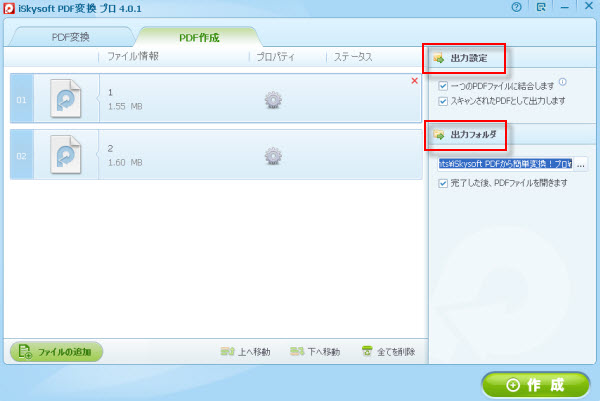
ステップ3:excelをPDFに作成の開始。
設定が終わったら、「作成」ボタンをクリックします。数秒で完了します。
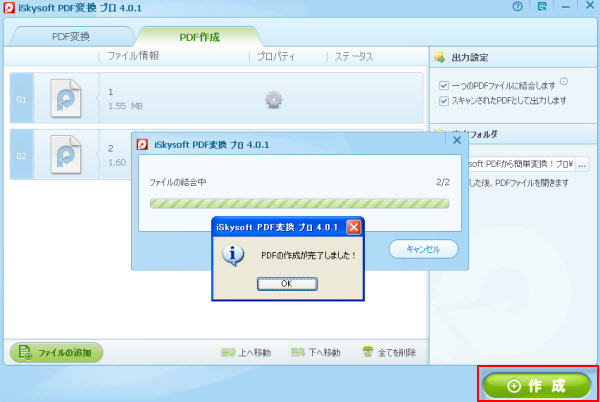
Excelのほかに、Word、PPT、HTML、イメージとEPUBをPDFにも作成できます。PDFをExcelに変換する場合には、「PDF変換」アイコンをクリックすれば良いのです。これだけ見てみても、簡単に操作でき、Excel pdf 変換 フリーソフトiSkysoft「PDF変換プロ」には他にも色々な機能が付いています。
超簡単です。パソコン初心者でも簡単に操作できますので、お試してください。




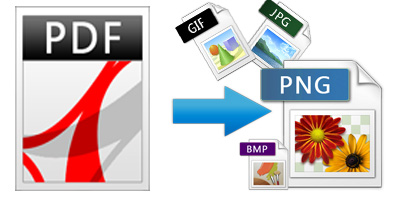
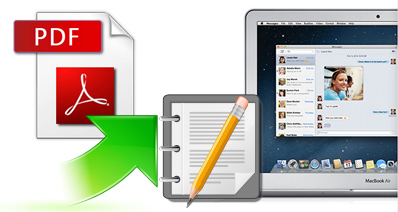
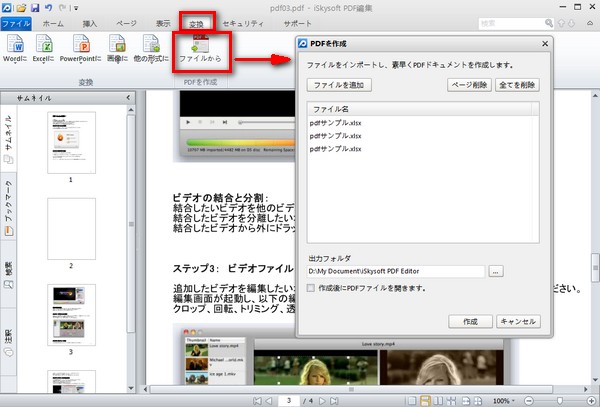
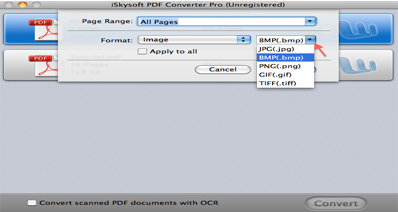
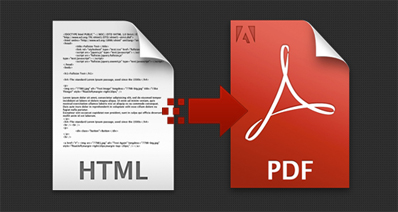
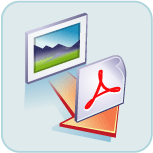
田中摩子
編集
0 Comment(s)